Proxy-Server für Jitterbit private Agenten
Einführung
Sie können einen privaten Agenten so konfigurieren, dass er über einen Proxy-Server kommuniziert. Wie Sie dies tun, hängt von der Plattform Ihres Agenten ab und davon, ob der Agent bereits installiert und aktiv ist. In jedem Fall müssen Sie die Details des Proxy-Servers (Hostname, Portnummer, Anmeldeinformationen) kennen. Diese werden in den folgenden Abschnitten durch die Platzhalter-Keywords dargestellt, die Sie durch die Werte für Ihren Proxy-Server ersetzen sollten:
| Keyword | Wert |
|---|---|
HOSTNAME |
Hostname oder IP-Adresse. |
PORT |
(Optional.) Portnummer. Standard: 0. |
USERNAME/PASSWORD |
(Optional.) Benutzername und Passwort für Server, die eine Authentifizierung erfordern. |
NTLM_DOMAIN |
(Optional.) NTLM-Domain für NTLM-Authentifizierung. |
Tipp
Für einen HTTPS-Proxy müssen Sie ein Zertifikat zum Java-Keystore hinzufügen.
Konfigurieren eines Proxys während der Agenteneinrichtung
Um einen Proxy während der Einrichtung eines Agenten zu konfigurieren, befolgen Sie diese Schritte:
-
Auf der Seite Anmeldeinformationen des Standard-Installers klicken Sie auf Proxy aktivieren.
-
Auf der Seite Proxy-Informationen geben Sie die Informationen Ihres Proxy-Servers ein, wählen die gewünschten Optionen aus und klicken dann auf die Schaltfläche Ok:
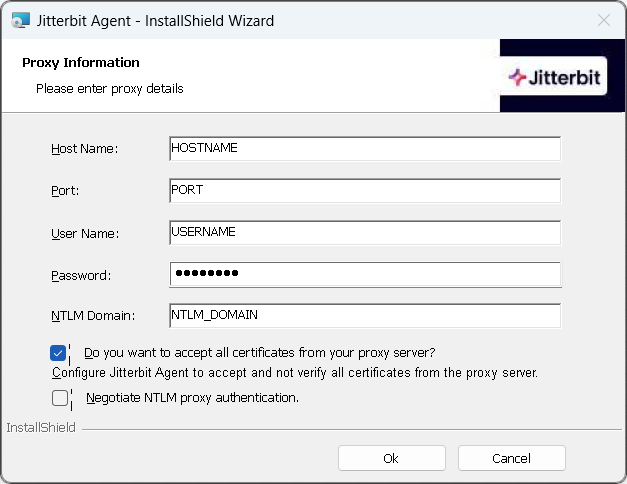
-
Starten Sie den Agenten neu.
Sie können einen Proxy-Server vor der Agenteneinrichtung nicht konfigurieren und müssen die Befehlszeile oder das Konfigurationstool nach der Agenteneinrichtung verwenden.
- Fügen Sie im Schritt Konfigurieren die unten gezeigten Argumente zum
jitterbit-configBefehl hinzu, bevor Sie ihn ausführen:
(jitterbit-config --proxy-host HOSTNAME[:PORT] \
--proxy-user USERNAME \
--proxy-password PASSWORD \
--proxy-ntlm-domain NTLM_DOMAIN
- Starten Sie den Agenten.
-
Richten Sie einen Reverse-Proxy ein.
-
Konfigurieren Sie Docker, um einen Proxy-Server zu verwenden.
-
Setzen Sie Werte für die folgenden Umgebungsvariablen, die an die Umgebung Ihres Containers übergeben werden sollen (über die Optionen
-e/--envoder--env-file):Umgebungsvariable Wert PROXY_SERVER_HOSTNAMEHOSTNAMEPROXY_SERVER_USERNAMEUSERNAMEPROXY_SERVER_PASSWORDPASSWORDPROXY_SERVER_PORTPORThttp_proxyhttp://host.docker.internal:8888https_proxyhttps://host.docker.internal:8888 -
Starten Sie den Container mit manueller Registrierung und Umgebungsvariablen.
Nach der Einrichtung des Agenten konfigurieren
Um einen Proxy nach der Einrichtung eines Agenten zu verwenden, befolgen Sie diese Schritte:
Sie können einen Proxy über die Befehlszeile oder mit dem Konfigurationstool konfigurieren:
-
Führen Sie in einer Eingabeaufforderung oder PowerShell den
JitterbitUtils.exeBefehl aus:2. Starten Sie den Agenten.JitterbitUtils.exe --set-http-proxy-host HOSTNAME[:PORT] ` --set-http-proxy-username USERNAME ` --set-http-proxy-pwd PASSWORD ` --set-http-proxy-domain NTLM_DOMAIN
-
Wählen Sie Start > Jitterbit Agent > Jitterbit konfigurieren. Das Jitterbit Agent Konfigurationstool öffnet sich.
-
Geben Sie die Informationen Ihres Proxy-Servers ein, wählen Sie die gewünschten Optionen aus und klicken Sie dann auf die Schaltfläche OK:
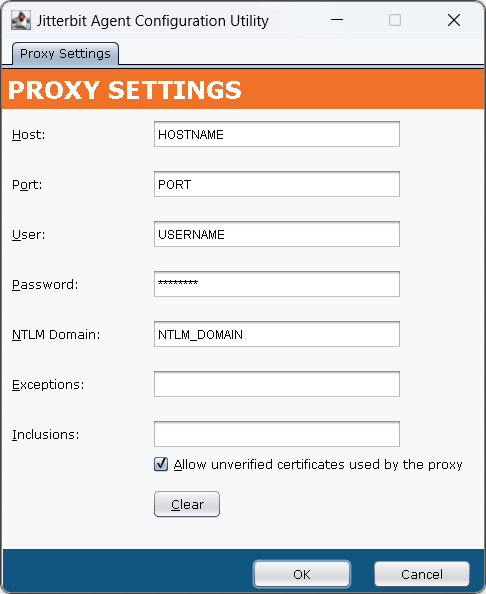
-
Starten Sie den Agenten.
-
Führen Sie den
jitterbit-utilsBefehl aus:jitterbit-utils --set-http-proxy-host HOSTNAME[:PORT] \ --set-http-proxy-username USERNAME \ --set-http-proxy-pwd PASSWORD \ --set-http-proxy-domain NTLM_DOMAIN -
Starten Sie den Agenten neu.
Kommunikation über einen Proxy mit einem privaten API-Gateway
Wenn Sie ein privates API-Gateway mit einer Agenten-Proxy-Konfiguration verwenden, müssen Sie die IP-Adresse des Gateway-Hosts im Feld Ausnahmen oder mit der Befehlszeilenoption --set-http-proxy-exceptions des jitterbit-utils Befehls angeben.
Proxy deaktivieren
Um zu verhindern, dass ein privater Agent den konfigurierten Proxy-Server verwendet, befolgen Sie diese Schritte:
-
Führen Sie diesen Befehl aus:
JitterbitUtils.exe --disable-http-proxy -
Starten Sie den Agenten neu.
Hinweis
Dies deaktiviert keinen NTLM-Proxy. Verwenden Sie dazu das Konfigurationstool.
-
Wählen Sie Start > Jitterbit Agent > Jitterbit konfigurieren.
-
Wenn das Jitterbit Agent Konfigurationstool geöffnet wird, klicken Sie auf die Schaltfläche Löschen und dann auf die Schaltfläche OK.
-
Starten Sie den Agenten neu.
-
Führen Sie diesen Befehl aus:
jitterbit-utils --disable-http-proxy -
Starten Sie den Agenten neu.